Советы по настройке
Приложения - Samsung
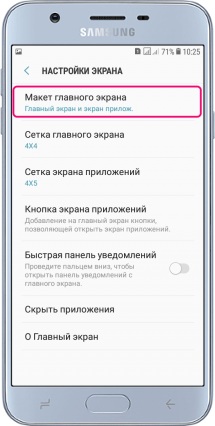
Настройка отображения всех приложений
- Открываем настройки главного экрана в смартфоне Samsung.
- В открывшемся меню выбираем «Макет главного экрана».
- Активируем «Только главный экран» и вверху жмем «Применить».
*Если все приложения не поместятся на активных рабочих столах смартфон автоматически создаст новые.
*Если же некоторые ярлыки приложений вам не нужны на рабочем столе их можно попросту скрыть (ст. Как скрыть приложения в Samsung).
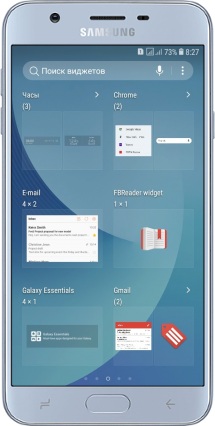
Как добавить виджет на рабочий стол
- На любом из рабочих столов жмем и удерживаем пустую область или делаем по ней «щипок».
- Сдвигая экраны (рабочие столы) вправо или влево находим тот, на который нужно добавить виджет.
- Внизу выбираем «Виджеты», а затем саму миниатюру.
- Если приложение имеет несколько виджетов, то сначала нужно выбрать папку, а затем саму миниатюру.
*Виджеты расположены на нескольких экранах, так что для их поиска необходимо провести по дисплею вправо или влево.
*Если выбранный виджет не помещается на рабочий стол, можно попробовать другой – поменьше.
Как открыть меню иконки приложения
- На одном из рабочих столов просто жмем и удерживаем иконку, а затем просто отпускаем ее.
- Возле иконки появиться менюшка.
- Выбираем один из пунктов.
- Для того чтобы открыть меню на экране приложений смартфона Samsung, иконку нужно не просто удерживать, а не отпуская ее другим пальцем нажать на появившуюся менюшку.

Как создать папку иконок приложений
- На одном из рабочих столов (главных экранов) или на одном из экранов приложений берем одну иконку, жмем и удерживаем.
- Перетягиваем ее на другую иконку, которую также нужно поместить в папку.
- Папка создается автоматически.
- В поле «Введите имя папки» можно сразу же задать ее название.
*Все остальные иконки добавляются перетягиванием в эту папку.
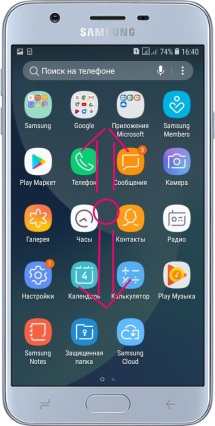
Как открыть экран приложений в Samsung
- На разблокированном экране проведите пальцем от средины вниз или вверх.
- Иконки всех установленных приложений могут и не поместиться на одном экране поэтому передвигайте его вправо/влево для поиска нужной.
- Для того чтобы передвинуть иконку с одного экрана приложений на другой просто удерживайте, а затем перетяните.
- Для того чтобы добавить иконку приложения на главный экран на экране приложений выберите нужную иконку, нажмите и удерживайте, а затем перетяните в самый верх или самый низ.
- Для перехода опять к первоначальному экрану также проведите пальцем от средины вверх или низ.
*В некоторых моделях экран приложений может отсутствовать или быть отключенным в настройках.


